Mit Anwendungsvorlagen können Sie Web-Apps aus den Webkarten und Gruppen erstellen, die Sie erstellen, ohne Code schreiben zu müssen. Esri stellt die folgenden Optionen zum Erstellen von Apps über konfigurierbare App-Vorlagen zur Verfügung:
- Verwenden Sie konfigurierbare App-Vorlagen aus Map Viewer, um Ihre Karte einzubetten und eine Anwendung zu erstellen.
- Sie können konfigurierbare App-Vorlagen vom Portal herunterladen und auf Ihrem Webserver bereitstellen. Dies bietet sich an, wenn Sie die Vorlage anpassen möchten, bevor Sie Anwendungen über sie bereitstellen.
Tipp:
Web-Apps können auch mit dem interaktiven Web AppBuilder for ArcGIS erstellt werden.
Nachfolgend finden Sie einige Überlegungen, die Sie bei der Auswahl der konfigurierbaren App berücksichtigen sollten:
- Zweck: Den wichtigsten Faktor stellt der Zweck Ihrer App dar. Dieser ist wiederum auf Ihre Zielgruppe ausgerichtet: Wer wird Ihre App verwenden und was sind die wichtigsten Punkte, die sie vermitteln soll?
- Funktionen: Welche Funktionen sind wichtig, um dieses Ziel zu erreichen?
- Ästhetik: Wie wird Ihre Marke oder Intention durch das Layout und Farbschema der App unterstützt?
In den folgenden Abschnitten werden die in Portal for ArcGIS konfigurierbaren App-Vorlagen basierend auf dem jeweiligen Zweck in Kategorien organisiert. Einige konfigurierbare App-Vorlagen werden in mehreren Kategorien angezeigt, da sie mehrere Zwecke erfüllen.
Im letzten Abschnitt dieses Themas wird das Herunterladen und Anpassen dieser Vorlagen erläutert.
 Eine Story-Map erstellen
Eine Story-Map erstellen
Verwenden Sie diese Apps, um eine ansprechende und informative Kombination aus öffentlich verfügbaren Karten, begleitendem Text, Bildern und Multimedia-Inhalten zu ermöglichen. Verwenden Sie diese konfigurierbaren Apps, um das Potenzial von Karten und Geographie zur Veranschaulichung Ihrer Intention zu nutzen.
- Story Map Basic: Stellt eine Karte mit einer minimalistischen Benutzeroberfläche dar. Abgesehen von der Titelleiste und einer optionalen Legende wird der Bildschirm von der Karte ausgefüllt. Diese Option ist geeignet, wenn die Karte den Schwerpunkt der App darstellen soll.
- Story Map Journal: Ermöglicht die Erstellung einer aussagekräftigen kartenbasierten Zusammenfassung, die als eine Reihe von Journal-Einträgen dargestellt wird. Sie bietet sich für Multimedia-Präsentationen an, in denen Texte, Karten, Bilder und Videos miteinander kombiniert werden. Dies gilt insbesondere, wenn umfangreiche Texte oder eine Fülle von Inhalten vermittelt werden sollen.
- Story Map Series: Stellt eine Reihe von Karten oder Medien dar. Die App kann für die Verwendung von Registerkarten, Aufzählungszeichen oder eines einblendbaren Side Accordion konfiguriert werden. Sie können auch Bilder, Video- und Webinhalte in die Seitenbereiche einfügen, um Ihre Informationen zu veranschaulichen.
- Story Map Swipe and Spyglass: Ermöglicht den Vergleich zweier Karten oder Layer in derselben Karte. Diese Option eignet sich für die Anzeige von Vorher-Nachher-Bilddaten oder anderen Änderungen im Zeitverlauf.
- Story Map Tour: Bietet eine sequenzielle, standortbasierte Zusammenfassung als eine Reihe von Fotos mit Geo-Tags und Überschriften, die mit einer interaktiven Karte verknüpft sind. Diese Option eignet sich für Touren oder zur Darstellung von Positionen, denen Benutzer nacheinander folgen sollen.
 Daten erfassen/bearbeiten
Daten erfassen/bearbeiten
Die Apps in dieser Kategorie sind in erster Linie auf die Datenerfassung fokussiert. Die Quelle der Daten kann ein Experte oder die allgemeine Öffentlichkeit sein. Diese Apps fallen in zwei Unterkategorien: Crowdsourcing und allgemeine Bearbeitungsvorgänge.
Crowdsourcing
- Crowdsource Manager: Ermöglicht die Überprüfung von Crowdsourcing-Informationen und die Aktualisierung von Attributen wie Status und Zuweisung. Diese Option eignet sich für die Erfassung von Crowdsourcing-Daten in mehreren Layern und Karten, da die Daten mit Apps wie Crowdsource Reporter oder Collector for ArcGIS erfasst werden. Dies erfordert eine Gruppe, die mindestens eine Karte mit einem editierbaren Feature-Layer enthält. Da die Crowdsource Manager-App durch eine Gruppe erstellt wird, ist sie in Map Viewer nicht verfügbar.
- Crowdsource Polling: Ermöglicht die Sammlung von Feedback und die Einschätzung der Haltung der Öffentlichkeit gegenüber verschiedenen Vorschlägen, Plänen oder Ereignissen. Benutzern werden eine Karte und eine Liste mit Features präsentiert, die Details zu jedem Vorschlag, Plan oder Ereignis einschließlich aller angehängten Dokumente umfassen. Diese Benutzer können Feedback in Form von Abstimmungen und Kommentaren senden.
- Crowdsource Reporter: Stellt die Möglichkeit bereit, verschiedene von Bürgern gemeldete Probleme oder Beobachtungen in einer einzelnen App zu sammeln. Diese Option eignet sich zur Erfassung von Crowdsourcing-Daten in mehreren Layern und Karten. Dies erfordert eine Gruppe, die mindestens eine Karte mit einem editierbaren Feature-Layer enthält. Da die Crowdsource Reporter-App durch eine Gruppe erstellt wird, ist sie in Map Viewer nicht verfügbar.
- GeoForm: Bietet eine formularbasierte zum Eingeben von Daten über ein Karten-Pop-up. Diese Option eignet sich für Benutzer, die Formulare im Vergleich zu Pop-ups als das intuitivere Format bei der Eingabe von Daten vorziehen.
- Informationssuche: Ermöglicht die Speicherung des Standorts jedes Suchvorgangs in einem Punkt-Layer. Diese Option ist geeignet, wenn Sie Informationen für eine Benutzer-Community bereitstellen möchten, aber auch daran interessiert sind, deren Standort zu Marketing- oder anderen Zwecken zu erfassen.
Allgemeine Bearbeitung
- Basic Viewer: Stellt Bearbeitungsfunktionen im Kontext einer allgemeinen Mapping-App bereit. Diese Option ist geeignet, wenn Ihre Zielgruppe zur Unterstützung ihrer Bearbeitungsaktivitäten zusätzliche Werkzeuge oder Informationen zu der Karte benötigt.
- Bearbeiten: Stellt fokussierte Bearbeitungsfunktionen bereit. Diese Option eignet sich, wenn Benutzern in erster Linie die Bearbeitung von Features und Attributen ermöglicht werden soll.
 Karten/Layer vergleichen
Karten/Layer vergleichen
Im Fokus dieser Apps steht der Vergleich geographischer Phänomene. Die ausgewählte Art des Vergleichs hängt vom jeweiligen Endziel ab.
- Vergleichsanalyse: Mit dieser Option können mehrere Karten nebeneinander verglichen werden. Sie können diese App beispielsweise verwenden, um die Ergebnisse unterschiedlicher Analysemethoden, den Unterschied zwischen Haushaltseinkommen an mehreren Orten oder den Unterschied zwischen Haushaltseinkommen und Immobilienpreisen an einem einzelnen Standort zu vergleichen. Mit der App können auch die Pop-ups für dasselbe Feature in jeder Karte geöffnet werden, um die Werte zu vergleichen.
- Lokale Perspektive: Vergleicht Layer in einer gepufferten Entfernung von einem Adresspunkt. Der Benutzer kann durch die Layer-Sammlung blättern, um ein Verständnis über die Unterschiede zwischen den Layern im aktuellen Puffer zu entwickeln. Diese Option eignet sich zum Anzeigen von Daten, anhand derer die Verfügbarkeit von Ressourcen wie Schulen, Polizeiwachen, Feuerwachen und Krankenhäusern oder verschiedene Arten von Verbrechen verglichen werden, die in der Nähe einer Adresse begangen wurden.
- Kartenkarussell: Zeigt eine Gruppe von Karten an, die automatisch im Karussell wiedergegeben werden können. Diese Option ist auch dann geeignet, wenn die Karten nicht thematisch verwandt sind, jedoch mehrere Karten dynamisch auf einem allgemeinen Display im Büro oder auf einem Messestand dargestellt werden sollen. Für diese App ist eine Gruppe erforderlich.
- Öffentliche Informationen: Verwendet das Werkzeug "Ausblenden", um einen Layer in der Karte ein- oder auszublenden. Diese Option ist geeignet, um den Unterschieds zwischen zwei Szenarien zu vergleichen. Sie können beispielsweise den Unterschied zwischen aktuellem Meeresspiegel und einem projizierten erhöhten Meeresspiegel anzeigen oder ein Gebiet vor und nach einem Tornado visualisieren, wobei der Benutzer den Unterschied zwischen den Szenarien in einem großem Maßstab in der Kartenansicht überprüfen kann. Dies unterstützt die Konfiguration eines Layers zum Ausblenden und ermöglicht Ihnen die optionale Überlagerung von verortetem Inhalt aus Twitter, Instagram und Flickr.
- Story Map Series: Diese Option ist geeignet, wenn eine große Anzahl von Karten oder Positionen dargestellt oder Text und andere Inhalte in jede Karte eingefügt werden sollen.
- Story Map Swipe and Spyglass: Stellt den Unterschied zwischen zwei Karten oder zwischen Layern in einer Karte dar. Sie können beispielsweise den Unterschied zwischen aktuellem Meeresspiegel und einem projizierten erhöhten Meeresspiegel anzeigen oder ein Gebiet vor und nach einem Tornado visualisieren, wobei der Benutzer den Unterschied zwischen den Szenarien in einem großem Maßstab in der Kartenansicht überprüfen kann. Dies unterstützt die Verwendung der Option "Vergleichen" oder "Fernglas", indem in einer Karte ein Layer zum Ausblenden konfiguriert wird oder zwei Karten zu Vergleichszwecken eingerichtet werden.
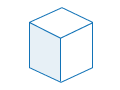 Eine Szene anzeigen
Eine Szene anzeigen
Mit diesen Apps können Sie mit Szenen außerhalb von Scene Viewer interagieren.
- 3D-Datenvisualisierung: Ermöglicht die Visualisierung numerischer Daten basierend auf einer Szene. Verwenden Sie sie mit einer Szene, die einen Feature-Layer mit mindestens einem numerischen Feld enthält.
- Simple Scene Viewer: Ermöglicht die Präsentation einer Szene mit einem benutzerdefinierten Farbthema und mehr Kontext (z. B. ein Titel oder Untertitel) als Scene Viewer bereitstellt.
- Szenen vergleichen: Ermöglicht das Erkunden verschiedener Szenarien oder Positionen, indem zwei Szenen nebeneinander verglichen werden.
 Daten erkunden und zusammenfassen
Daten erkunden und zusammenfassen
Die Apps in dieser Kategorie ermöglichen Benutzern die Interaktion mit Attributen und erlauben in manchen Fällen anderen Services eine umfassendere Erkundung des Karteninhalts, um visuelle, interaktive Darstellungen Ihrer Daten zu erstellen.
- Höhenprofil: Erstellt ein Höhenprofildiagramm basierend auf einem ausgewählten Linien-Feature in der Karte oder einer Linie, die mit dem Messwerkzeug gezeichnet wurde. Diese Option eignet sich zur Darstellung von Höhenänderungen entlang einer Spur oder Route.
- Filter: Zeigt ein interaktives Dialogfeld zum Erkunden der Verteilung eines einzelnen Attributs oder der Beziehung zwischen verschiedenen Attributen. Diese Option ist geeignet, wenn Sie die Verteilung verschiedener Feature-Typen in einem Layer erkunden oder eine Umgebung schaffen möchten, in der Sie detailliertere Informationen zu den Auswirkungen der Interaktion verschiedener Variablen auf den resultierenden Karteninhalt erhalten möchten.
- Zusammenfassung von Auswirkungen: Fasst numerische Daten für bis zu vier verschiedene Felder zusammen. Diese App ermöglicht auch die Anreicherung von Daten mit Geodaten und ist ideal geeignet, um die Auswirkungen eines Ereignisses oder eines Vorschlags für die lokale Bevölkerung darzustellen.
- Zusammenfassungs-Viewer: Zeigt grundlegende Statistiken (Anzahl, Summe, Durchschnitt, Minimum, Maximum) für eine Sammlung von Feldern an. Die App fasst außerdem Daten zu Features in der aktuellen Kartenausdehnung zusammen und konfiguriert ein Filterfeld, um die Features zusammenzufassen, die diese Kriterien erfüllen.
- Zeitliche Informationen: Ermöglicht die Visualisierung von Datenänderungen im Zeitverlauf durch Interaktion mit einem Zeitschieberegler. Die Karte kann so konfiguriert werden, dass die Datenpunkte im Zeitverlauf aggregiert oder die Daten in diskontinuierlichen Zeitrahmen angezeigt werden, indem der Fortschritt eines Öllecks im Zeitverlauf animiert oder unterschiedliche Verbrechen zu unterschiedlichen Zeiten dargestellt werden.
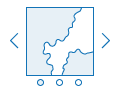 Eine Galerie erstellen
Eine Galerie erstellen
Verwenden Sie diese Apps, um eine Galerie mit Karten, Apps oder anderen Inhalten zu erstellen, die als praktischer Zugriffspunkt für all Ihre geographischen Inhalte genutzt werden kann. Für diese Apps ist eine Gruppe erforderlich.
- Kartenkarussell: Zeigt eine Gruppe von Karten an, die automatisch im Karussell wiedergegeben werden können. Da die Kartenkarussell-App durch eine Gruppe erstellt wird, ist sie in Map Viewer nicht verfügbar.
- Karten- und Apps-Galerie: Zeigt eine Sammlung von Karten, Apps, Dokumenten und Layern an. Galerieinhalte können nach Element-Tags durchsucht und gefiltert werden. Sie erhalten Zugriff auf den Inhalt einer privaten Galerie, indem Sie sich mit Ihren ArcGIS-Anmeldedaten bei der App anmelden. Da die App "Karten- und Apps-Galerie" durch eine Gruppe erstellt wird, ist sie in Map Viewer nicht verfügbar.
- Minimalistische Galerie: Zeigt Elemente aus einer Gruppe in einer minimalen kartenbasierten Galerie an.
 Social-Media-Inhalte einbeziehen
Social-Media-Inhalte einbeziehen
Verwenden Sie diese Apps, um Social Media-Inhalt in Ihre Karte einzubeziehen und Ihre Botschaft durch Inhalte zu ergänzen, die sich auf Ihr Thema und Ihren Standort beziehen.
- Öffentliche Informationen: Zeigt Social Media-Beiträge an, die mit Geo-Tags versehen sind, um Trends in diesen Netzwerken zu verstehen, die auf Ihr Thema und Ihren Standort konzentriert sind. Zu den unterstützten Feeds zählen Twitter, Instagram, Flickr, YouTube und Webcams.travel.
- Story Map Tour: Bietet eine sequenzielle, standortbasierte Zusammenfassung als eine Reihe von Fotos mit Geo-Tags und Überschriften, die mit einer interaktiven Karte verknüpft sind.
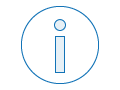 Lokale Informationen bereitstellen
Lokale Informationen bereitstellen
Verwenden Sie diese Apps, um die an einem Standort verfügbaren Ressourcen hervorzuheben. Mit den Optionen können Sie alle Features in einer bestimmten Entfernung von einem Standort hervorheben und Benutzer darüber informieren, dass ihre Adresse in einem bestimmten geographischen Gebiet liegt.
- Crowdsource Polling: Stellt ein Forum bereit, in dem Feedback von Bürgern zu Vorschlägen oder Problemen in einem lokalen Gebiet gesammelt werden kann.
- Zusammenfassung von Auswirkungen: Stellt die Auswirkungen eines Ereignisses oder eines Bebauungsplans auf die lokale Bevölkerung dar. Mit dieser App können Sie auch Daten im Rahmen des Konfigurationsprozesses mit Geo-Tags versehen.
- Informationssuche: Ermöglicht Benutzern die Identifizierung der Polygone, die deren Adresse oder Standort schneiden. Das Pop-up jedes Features wird angezeigt, wenn ein Schnittpunkt vorhanden ist, und ein Pop-up mit der Meldung Ihrer Wahl wird dargestellt, wenn kein Schnittpunkt vorhanden ist.
- Lokale Perspektive: Zeigt die Umgebung, die Demografie, den Lifestyle und die Wetterinformationen im Puffer einer Adresse oder eines Punktes an. Diese Option ist zum Anzeigen von Daten geeignet, die in der Nähe einer Adresse verfügbare Ressourcen wie Restaurants, Parkplätze, Theater und Museen beschreiben.
- Öffentliche Informationen: Zeigt Social Media-Kommentare auf der Karte an. Diese Option ist geeignet, wenn Sie die lokale Stimmung zu aktuellen Ereignissen bewerten möchten. Zu den unterstützten Feeds zählen Twitter, Instagram, Flickr, YouTube und Webcams.travel.
- Story Map Tour: Hebt Points of Interest als Teil einer sequenziellen Geschichte hervor. Diese Option eignet sich zum Hervorheben einer Sammlung historischer Landmarks, zum Darstellen von Projekten der Kommunalentwicklung oder der bedeutenden Uferpromenade der Stadt.
 Route/Wegbeschreibungen abrufen
Route/Wegbeschreibungen abrufen
Mit diesen Apps können Sie Wegbeschreibungen von einem benutzerdefinierten Startpunkt zu geographischen Features in der Karte bereitstellen.
- Wegbeschreibung: Mit dieser Option werden die Ziel-Features ermittelt, die einer ausgewählten Adresse oder Position am nächsten liegen, und Turn-by-Turn-Wegbeschreibungen zwischen den beiden Punkten bereitgestellt. Diese Option ist geeignet, wenn Sie eine Route zum nächstgelegenen Ziel oder einen Store Locator erstellen bzw. Wegbeschreibungen zu einem Büro oder Standort bereitstellen möchten.
- Lokale Perspektive: Stellt Wegbeschreibungen zu Features bereit, die innerhalb eines ausgewählten Radius von einem Punkt liegen. Diese Option ist geeignet, wenn Sie Benutzern die Suche von Wegbeschreibungen zu einem Point of Interest in einem lokalen Gebiet oder die Erstellung von Routen zu Zielen in mehreren Feature-Layern erlauben möchten.
 Eine Karte darstellen
Eine Karte darstellen
Diese App-Kategorie umfasst viele Optionen zum Darstellen thematischer oder allgemeiner Karten. Die Apps enthalten Legenden, Beschreibungen und andere grundlegende Werkzeuge, die dazu beitragen, Benutzern die Botschaft der Karte näherzubringen. Sie unterstützen auch eine konfigurierbare Suchumgebung, und alle, mit Ausnahme von Story Map Basic, unterstützen die Verwendung von URL-Parametern, um beim Öffnen der Karte ein bestimmtes Feature anzuzeigen. Für diese Apps bestehen keine Anforderungen; sie können unverändert verwendet werden und erfordern keine Konfiguration der Karte oder App. Sie sind geeignet, wenn die Karte den Fokus der App darstellen soll.
Obwohl einige Funktionsunterschiede zwischen diesen Apps bestehen, liegt der Hauptunterschied in der Ästhetik. Es wird empfohlen, eine Vorschau dieser Apps über Map Viewer anzuzeigen und die verschiedenen Konfigurationsoptionen zu erkunden.
- Basic Viewer: Zeigt eine Reihe häufig verwendeter Werkzeuge in einem unverankerten Bereich an. Diese Option ermöglicht die Verwendung einer Sammlung von Werkzeugen bei gleichzeitiger Maximierung der für die Karte verfügbaren Bildschirmfläche. Die App bietet die Möglichkeit, die Layer-Sichtbarkeit umzukehren, eine Karte zu drucken und Pop-ups in einem unverankerten Bereich anzuzeigen.
- Kartenwerkzeuge: Stellt eine Reihe von allgemein verwendeten Werkzeugen in einer herkömmlichen Benutzeroberfläche dar, die über Werkzeugleisten gesteuert wird. Die App bietet die Möglichkeit, die Layer-Sichtbarkeit umzukehren, eine Karte zu drucken und eine Attributtabelle anzuzeigen.
- Minimalist: Stellt eine Karte mit einem Zoom-Schieberegler und einer Maßstabsleiste bei gleichzeitiger Maximierung der für die Karte verfügbaren Bildschirmfläche dar. Die App ermöglicht die Anzeige einer Legende, einer Beschreibung oder von Pop-up-Informationen in einem Seitenbereich.
- Einfacher Map Viewer: Zeigt eine Karte mit einer Legende und einer Beschreibung in einem unverankerten Seitenbereich an. Dies ist eine allgemeine Karten-App, die geeignet ist, wenn einfache Navigationswerkzeuge benötigt werden.
- Story Map Basic: Stellt eine Karte mit einer Titelleiste bei gleichzeitiger Maximierung der für die Karte verfügbaren Bildschirmfläche dar. Die App ermöglicht die Anzeige einer Legende.
Herunterladen und Anpassen
Sie können konfigurierbare App-Vorlagen aus dem Portal herunterladen, sie ändern und auf Ihrem eigenen Webserver bereitstellen. Sie müssen den Freigabe-Host für die Verwendung Ihres Portals ändern, die JavaScript API-Verweise so ändern, dass sie auf die JavaScript API-Kopie verweist, die sich lokal im Portal befindet, für jede konfigurierbare App-Vorlage, die Sie herunterladen, eine Karten-ID hinzufügen und sie auf dem eigenen Webserver bereitstellen. Für einzelne App-Vorlagen sind möglicherweise weitere Schritte erforderlich. Diese Anweisungen sind in der Readme-Datei der heruntergeladenen .zip-Datei enthalten.